关于U盘数据不小心删除后的恢复方法,想必很多人都遇到过这样的问题。由于误操作或其他原因导致U盘数据丢失,找回丢失的数据就成了当务之急。本文将介绍一个简单易用的方法,使用360安全卫士自带的文件恢复工具来帮助大家恢复U盘误删的数据。php小编子墨在这里温馨提示:为了避免数据丢失,大家平时要养成定期备份文件和数据的好习惯哦!
360安全卫士恢复U盘丢失文件的教程
1、将需要恢复文件的U盘插入到电脑中,打开软件,点击页面上方工具栏中的“功能大全”选项。
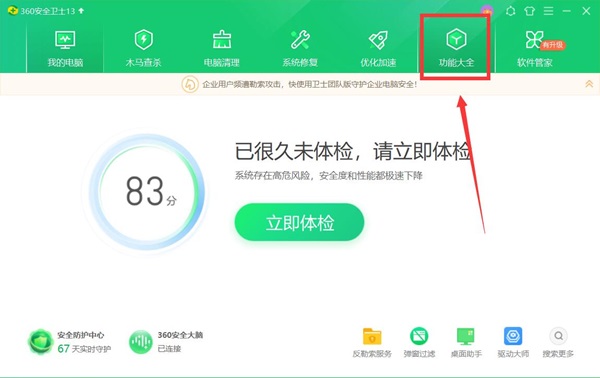
2、接着点击左侧的“数据”,找到其中的“文件恢复”功能。
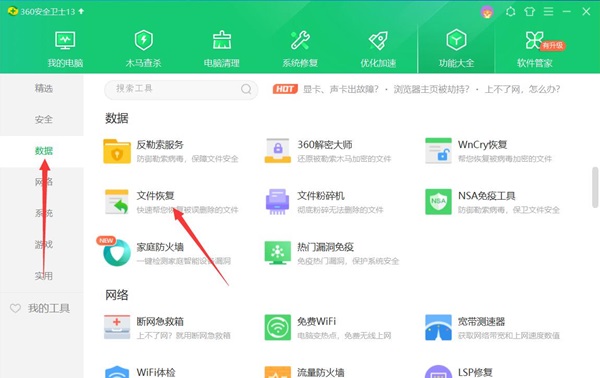
3、将左上方的“选择驱动器”选择需要进行恢复的U盘,随后点击“开始扫描”按钮。
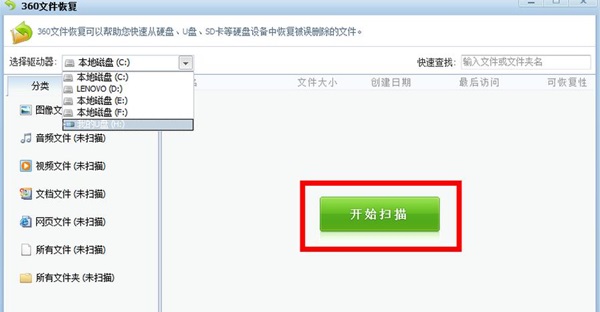
4、扫描之后,选中需要修复的文件,然后点击右下角的“恢复选中的文件”选项。
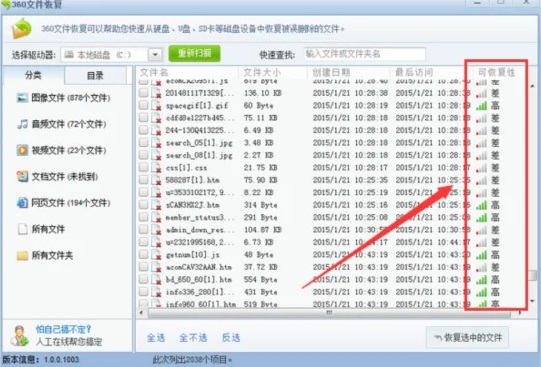
5、最后在窗口中给恢复文件选中一个存储位置即可。为了避免U盘数据丢失,建议先在本地磁盘里找一个文件夹作为恢复文件的存储位置。
6、这样就可以查看到刚刚恢复的文件了。
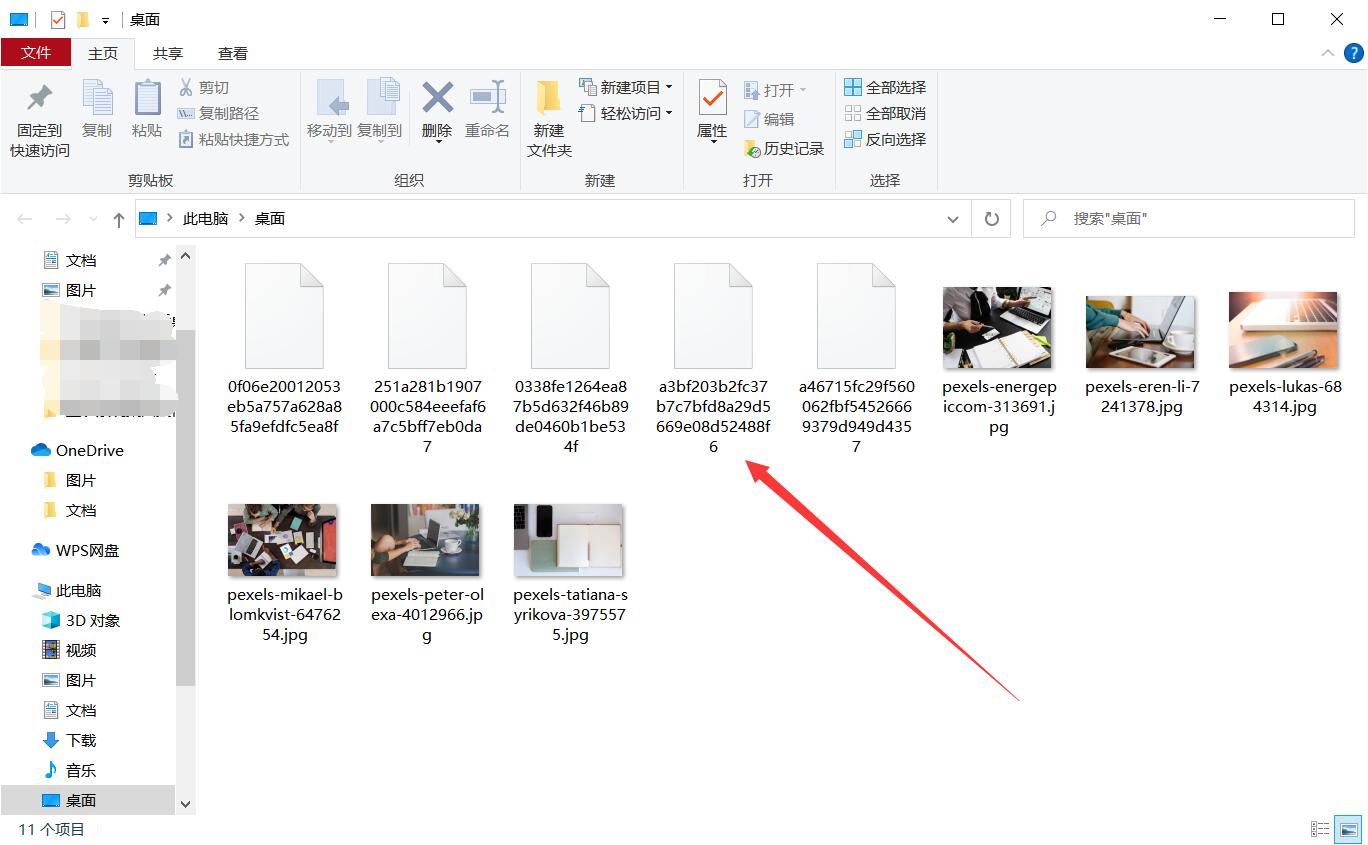
7、最后再将恢复好的文件拷回U盘,这样保险一点。
以上是u盘数据不小心删除了怎么恢复?U盘文件误删恢复方法的详细内容。更多信息请关注PHP中文网其他相关文章!




